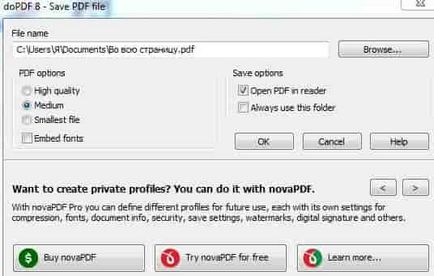Hogyan lehet kombinálni a képeket egy PDF-fájlt a windows, a technikai támogatás hétköznap
Ha van egy nagy számú kép JPEG (vagy png), és azt szeretné, hogy összekapcsolják őket egyetlen PDF fájl - a mai cikkben fogjuk magyarázni, hogyan kell csinálni.
A Windows 10 végrehajtani képes nyomtatni egy PDF-fájlt, és összekapcsolják dokumentumok 10ke könnyebb, mint a korábbi Windows-verziók. A 10ke szemben 8 és 7 Windows-verziók - nem szükséges telepíteni a harmadik féltől származó szoftver egyesíti a képeket a PDF.
A Windows 7 és 8, a kép kombinálásával eljárás egy pdf fájl ugyanaz, mint a 10, csak meg kell telepíteni további szoftvert.
Hogyan lehet kombinálni a képeket egy PDF-fájlt a Windows 10
Egyesítéséhez egy csoport kép egyetlen PDF-fájlt a Windows 10 - az szükséges, hogy az összes kép egy mappában és abban a sorrendben szeretné őket, hogy a PDF-fájlt.
Most válassza ki az összes képet a mappában (akkor Ctrl + A gombokat vagy a Shift billentyűt, és nyilakkal), majd kattintson az első jobb egérgombbal => válassza ki a „Print”
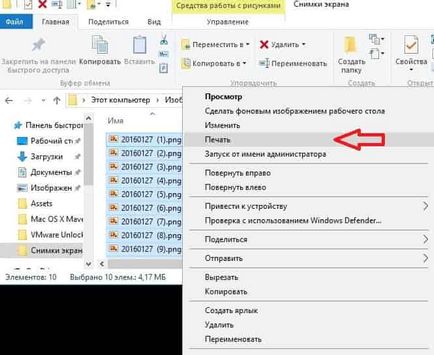
Mielőtt megnyit egy ablakot, hogy válassza ki a nyomtatási beállításokat a „Nyomtató”, válassza ki a Microsoft nyomtatása PDF-be. Ha a nyomtató a listában no menni a következő elemet, majd gyere vissza újra.
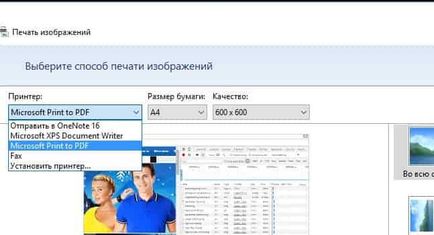
Használja a nyilakat a az ablak alján látható az összes olyan képet, amelyet beolvadt a fájlt. Azt is megváltoztathatja a speciális beállításokat a fájl PDF, tételre kattintva a „Beállítások”
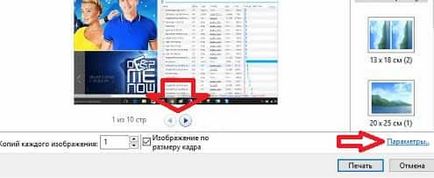
A beállítások akkor egyértelműségének javítása a nyomtatás, vagy választhat a paraméterek kompatibilis a nyomtatóval. Azt is meg a „Nyomtató tulajdonságai” megváltoztatni egyéb paramétereket.
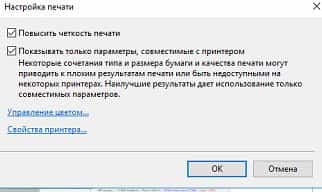
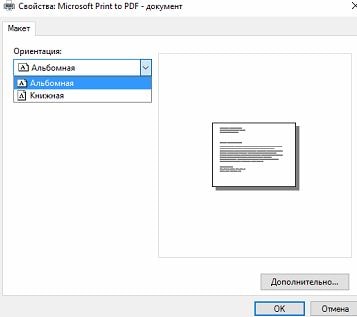
Ha a kép az ablakban kinézni vágva - hogy egy kullancs a „Képek a keret méretét.” Kattintson a „Nyomtatás”

Ez megnyitja a mappa választás doboz menteni a PDF fájlt, és akkor jön ki minden a fájl nevét, majd kattintson a „Mentés”
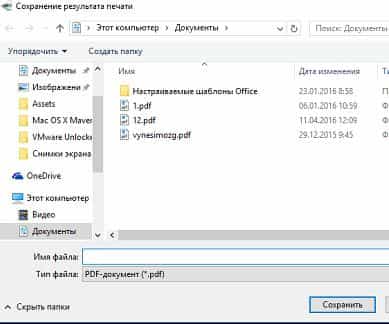
Minden, amit kombinálni kép egy PDF fájlt a Windows 10.
Hogyan lehet aktiválni a Microsoft Nyomtatás PDF Windows 10
Ha valamilyen okból a Microsoft Nyomtatás PDF nyomtató nem választható a Windows 10 nyomtatás - nyomja be a nyitott ablakon „Nyomtató hozzáadása”
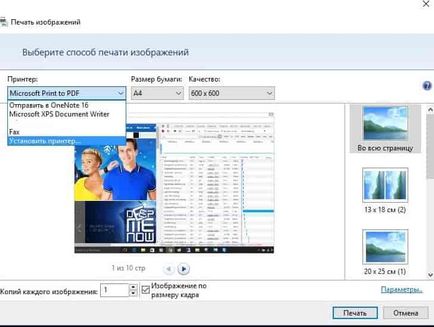
Megkeresi a csatlakoztatott nyomtató, akkor kattintson a „kívánt nyomtató nem található”
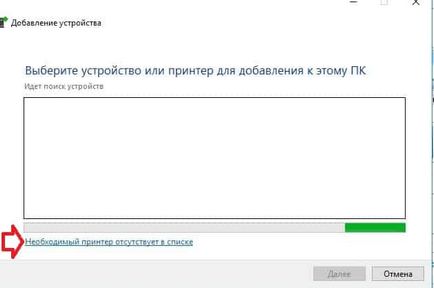
A következő ablakban válassza az „Add a helyi vagy hálózati nyomtató paraméterek beállítása kézzel” és kattintson a „Tovább”
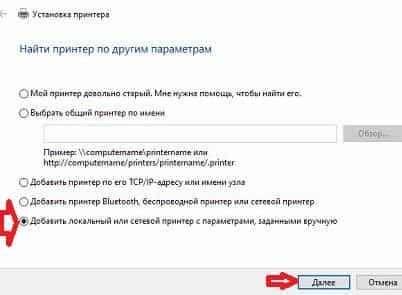
A „Meglévő port használata” jelenik meg, válasszuk a File List (Fájl nyomtatása), majd kattintson a „Tovább”
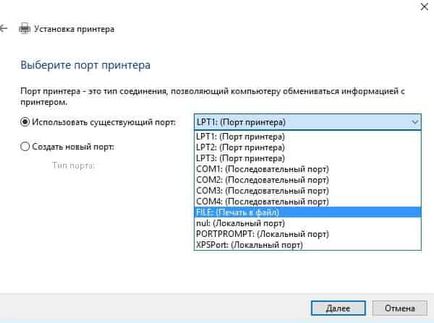
A bal oldali listából, „gyártó”, keresse meg és jelölje a „Microsoft”, a jobb oldali listán, válassza a „Microsoft nyomtatása PDF-be”, majd kattintson a „Tovább”
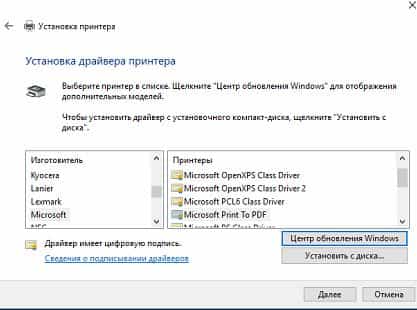
Ha a nyomtató meghajtó telepítve lett korábban, akkor felajánlja, hogy egy meglévő, vagy cserélni. Nem számít, hogy mit válasszon, kiválasztása után kattintson a „Tovább”
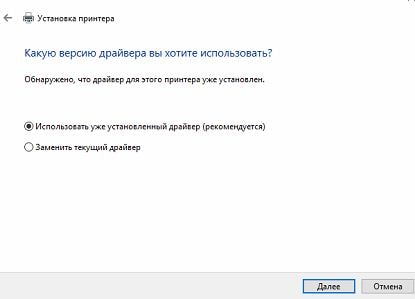
A következő képernyő kéri, hogy nevezze át egy nyomtató, akkor hagyja az alapértelmezett nevet, majd kattintson a „Tovább” gombra.
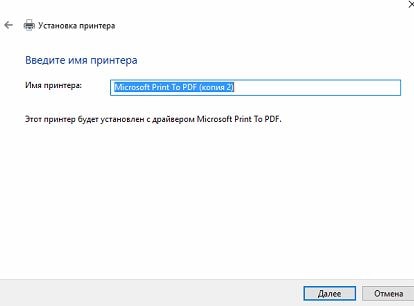
Ha azt szeretnénk, hogy a nyomtató Microsoft Nyomtatás PDF-már a rendszer alapértelmezett - hagyja a négyzetet „az alapértelmezett nyomtatót” és kattintson a „Befejezés”
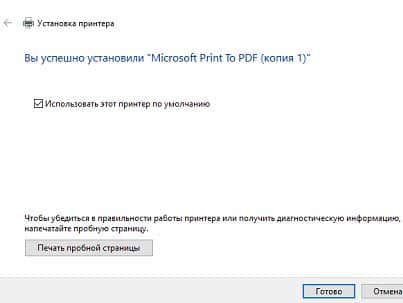
Minden most nyomtat, akkor ki tudja választani a nyomtató nyomtatási PDF-be.
Hogyan lehet kombinálni a képeket egy PDF-fájlt a Windows 7 és 8. Vagy hogyan lehet nyomtatni PDF Windows 7 és 8.
Egyesíteni a képeket egy PDF-fájlt a Windows 7 és 8 -, hogy nem minden ugyanaz, mint a Windows-verzió 10, egy kivétellel. Ha kiválasztja az összes képet, kattintson a képre a jobb egérgombbal, és válassza ki a „Print” - a nyomtatók listájában, akkor a nyomtató nem fog nyomtatni a PDF, és add meg csak a segítségével a harmadik féltől származó szoftverek.
Sok különböző eszközök, adjunk hozzá egy nyomtató nyomtatni PDF Windows 7 és 8, azt is megteheti, erre a célra doPDF ingyenes PDF Converter. Letöltés (kattintson a Free PDF Converter Töltse le most!) És a program telepítéséhez.
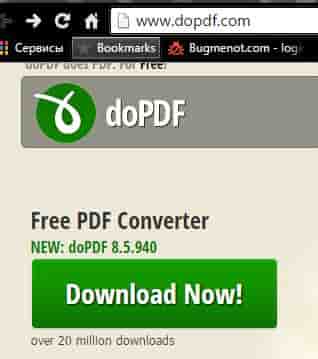
A telepítés után válassza doPDF nyomtatóhoz bármely dokumentumot vagy képet a PDF fájlt.
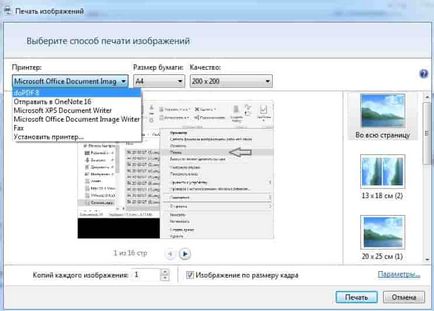
Aztán minden szerint történik a fenti utasításokat, minden ugyanaz, mint a Windows 10. Igaz, ha megy a „Beállítások” => „Nyomtató tulajdonságai” akkor még több lehetőség, hogy meg lehet változtatni
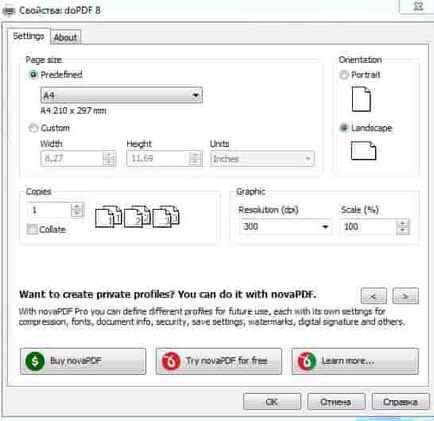
Miután rákattintott a „Print” kiválaszthatja a minősége a PDF-fájl nevét és helyét menteni. Megnyomása után az „OK” gombot a kép összevonásra kerül egyetlen PDF-fájlba.